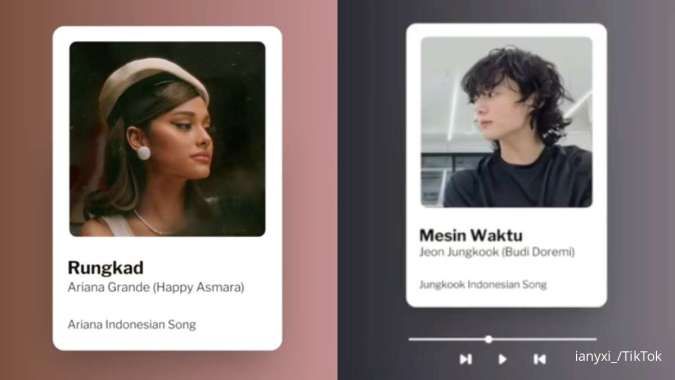KONTAN.CO.ID - JAKARTA. Cara mengubah pengaturan bahasa di Microsoft Word. Pengguna Microsoft Word tentu wajib mengetahui tentang kebahasaan yang ada pada platform tersebut.
Pengaturan bahasa di Microsoft Word mengacu pada fitur yang memungkinkan pengguna untuk mengatur bahasa yang digunakan.
Dalam sebuah dokumen, pengaturan bahasa akan mencakup mulai dari pengejaan, tata bahasa, dan pemformatan teks.
Nah, setiap pengguna bisa saja kesulitan atau terganggu dengan adanya pemeriksaan bahasa oleh fitur dari Microsoft Word.
Baca Juga: Cara Edit PDF Online Pakai Google Docs hinggga Microsoft Word
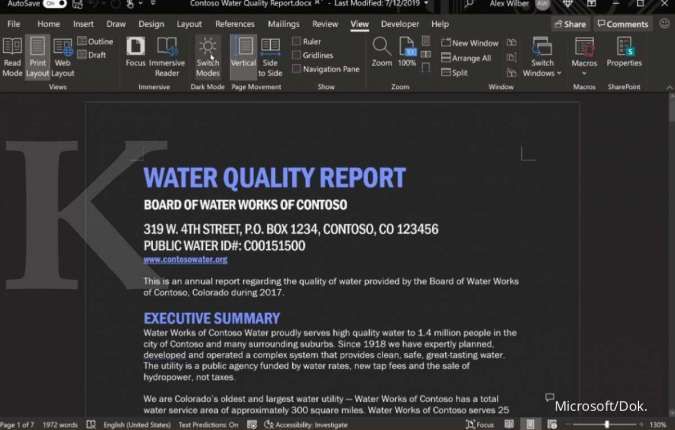
Tentunya, pengguna perlu mengetahui beberapa fitur pengaturan bahasa di Word yang dapat mempengaruhi pembuatan sebuah dokumen.
Berikut adalah beberapa fitur pengaturan bahasa yang tersedia dalam Microsoft Word:
Pengejaan dan Tata Bahasa:
- Pemeriksaan Ejaan: Microsoft Word dilengkapi dengan pemeriksaan ejaan otomatis yang memeriksa kata-kata yang salah eja dalam dokumen dan memberikan saran perbaikan. Pengguna dapat memilih bahasa yang ingin diperiksa ejaannya.
- Pemeriksaan Tata Bahasa: Word juga menyediakan pemeriksaan tata bahasa otomatis yang menyoroti kesalahan tata bahasa, seperti kesalahan subjek-verba atau penggunaan kata ganti yang tidak tepat. Pengguna dapat memilih bahasa yang ingin diperiksa tata bahasanya.
Pengaturan Bahasa Teks:
- Bahasa Teks: Word memungkinkan pengguna untuk mengatur bahasa teks pada level kata, paragraf, atau dokumen. Ini berguna ketika dokumen memiliki teks dalam bahasa yang berbeda atau saat pengguna ingin mengubah bahasa teks yang digunakan dalam fitur pengejaan dan tata bahasa.
- Bahasa Default: Pengguna dapat mengatur bahasa default untuk dokumen baru atau dokumen yang sedang dibuka. Ini mempengaruhi pemeriksaan ejaan dan tata bahasa yang otomatis dilakukan oleh Word.
Alat Bantu Bahasa:
- Kamus: Word menyertakan kamus bahasa yang memungkinkan pengguna mengetahui arti kata dengan mengklik kanan pada kata tertentu dalam dokumen.
- Sinonim: Fitur sinonim memungkinkan pengguna untuk menemukan kata sinonim atau kata dengan makna yang mirip dengan kata yang dipilih.
- Terjemahan: Word juga memiliki fitur terjemahan yang memungkinkan pengguna menerjemahkan teks ke bahasa yang ditentukan.
Sehingga, ada beberapa langkah yang perlu diketahui pengguna untuk mengubah pengaturan bahasa di Microsoft Word.
Berikut ini beberapa cara mengubah pengaturan bahasa di Word dengan mudah.
Simak beberapa cara mengubah pengaturan bahasa di Word bagi pengguna.
Baca Juga: Ini Cara Cek Ejaan Tulisan di Word, Bisa Pakai Autocorrect
Cara mengubah pengaturan bahasa di Word
Pengguna bisa ikuti langkah untuk mengubah pengaturan bahasa berikut ini.
- Buka dokumen di Microsoft Word.
- Klik File.
- Pilih Option.
- Klik Language.
- Pilih Tambahkan Bahasa.
- Piih bahasa yang diinginkan
- Tunggu hingga daftar pilihan bahasa di Word akan tampil.
- Bahasa akan terinstal di Microsoft Word.
Sementara itu, pengguna bisa saja terganggu dalam segi visual lewat tampilan garis merah pada setiap tulisan di Microsoft Word.
Cara menonaktifkan pengecekan Word
- Buka dokumen Anda di Microsoft Word.
- Pilih menu Review.
- Klik Language.
- Klik Set proofing language.
- Masukkan centang di menu Do not check spelling or grammar.
Pengaturan bahasa di Word membantu pengguna dalam menulis dan mengedit dokumen dalam bahasa yang diinginkan serta memastikan pengejaan dan tata bahasa yang tepat.
Fitur-fitur ini dapat diakses melalui menu "Bahasa" atau "Review" di Microsoft Word, tergantung pada versi perangkat lunak yang digunakan.
Demikian beberapa cara mengubah pengaturan bahasa di Word beserta langkah lain seperti cek ejaan bagi pengguna.
Cek Berita dan Artikel yang lain di Google News
/2020/01/29/1115650384.jpg)